الفيديو المهتز هو نوع من اللقطات غير المستقرة أو المتذبذبة بسبب حركة الكاميرا. هناك عدد من العوامل، مثل التصوير المحمول باليد، أو حوامل الكاميرا غير المستقرة، أو الرياح القوية، يمكن أن تسبب ذلك. يمكن أن تكون لقطات الفيديو المهتزة مشتتة للانتباه ويصعب مشاهدتها ويمكن أن تقلل من الجودة الإجمالية للمحتوى. هناك مجموعة متنوعة من الأدوات والتقنيات التي يمكن استخدامها لتثبيت مقاطع الفيديو المتذبذبة، مثل التثبيت المعتمد على البرامج أو تحرير الفيديو مثل Adobe Premiere Pro، وتطبيقات الطرف الثالث للأجهزة المحمولة، والمزيد. إذا كنت تريد معرفة النصائح والحيل حول كيفية استخدام هذا التطبيق الذي يعمل على استقرار الفيديو والأدوات البديلة المثالية التي يمكنك استخدامها لتثبيت الفيديو، اقرأها بالتفصيل أدناه.
الجزء 1. أفضل طريقة لتثبيت مقاطع الفيديو
سوف تبرز إحدى أدوات الفيديو المساعدة عندما يتعلق الأمر بتحرير مقاطع الفيديو للحصول على أفضل مخرجات لها. افايد محول الفيديو هو تطبيق محسّن وموثوق ومناسب للمحترفين وذوي المهارات الأساسية لتحرير الفيديو. يأتي مزودًا بأفضل ميزة لتثبيت مقاطع الفيديو المهتزة لأنه يحتوي على ميزة مخصصة. يعمل مثبت الفيديو الخاص به تلقائيًا على تقليل التشويش في مقاطع الفيديو وتثبيت اللقطات غير المستقرة للحصول على مخرجات ذات مظهر أفضل. لا تحتاج إلى إدخال المزيد من الوظائف أو النقر عليها لضبط الفيديو؛ ما عليك سوى استيراد الملف الخاص بك والسماح للأداة بالقيام بهذه العملية. تحقق من الإرشادات أدناه وشاهد كيف تعمل هذه الأداة.
الخطوة 1تثبيت محول الفيديو AVide
قم بتنزيل التطبيق وتثبيته على جهاز الكمبيوتر أو الكمبيوتر المحمول الخاص بك عن طريق النقر فوق جربها مجانا الزر أدناه.

جربها مجانا لنظام التشغيل Windows 7 أو أحدث
 تحميل آمن
تحميل آمن
جربها مجانا لنظام التشغيل Mac OS X 10.12 أو أحدث
 تحميل آمن
تحميل آمنالخطوة 2استيراد فيديو
الخطوة التالية هي الوصول إلى الواجهة الرئيسية للتطبيق. نظرًا لأن ميزة تثبيت الفيديو هي وظيفة متقدمة، يمكنك الوصول إليها على صندوق الأدوات خيار. تصفح من قائمة الميزات وحدد محسن الفيديو خيار. يمكنك الضغط على هذا، وسوف تظهر صفحة جديدة. ضرب + أيقونة لاستيراد أو إضافة ملف الفيديو الخاص بك.

الخطوه 3تثبيت الفيديو
اسمح للأداة بتحليل الفيديو المستورد للإجراء النهائي حتى تظهر أربع ميزات على شاشتك. ضرب أو وضع علامة على تقليل اهتزاز الفيديو خيار. يمكنك تحديد أو وضع علامة على زر المعاينة للتحقق من مظهر الفيديو الناتج قبل أن تتمكن من إنهاء العملية. إذا كان يناسب ذوقك، انقر فوق تحسين خيار لتحرير الفيديو المهتز.
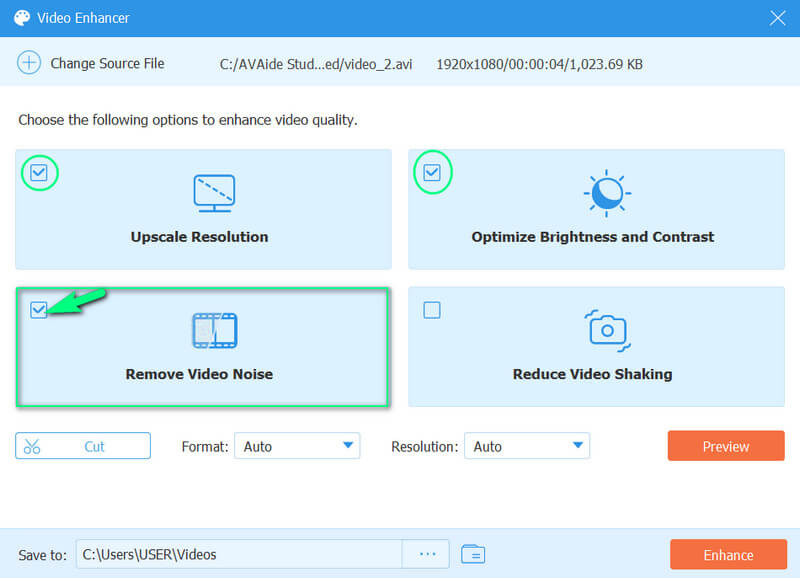
الجزء 2. كيفية تثبيت الفيديو على برنامج Adobe Premiere
يعد Adobe Premiere Pro أداة مساعدة قوية ومتكاملة لتحرير الفيديو تأتي مع مجموعة من المكونات لمساعدتك على تحسين جودة اللقطات الخاصة بك. إحدى أهم ميزات البرنامج هي قدرته على تثبيت مقاطع الفيديو المهتزة. يستخدم البرنامج أحدث الخوارزميات مثل Warp Stabilizer لتحليل اللقطات الخاصة بك وتخفيف أي اهتزازات أو اهتزازات تلقائيًا. يمكن أن يكون هذا مفيدًا بشكل خاص إذا كنت تقوم بتصوير لقطات محمولة باليد أو تستخدم كاميرا بدون نظام تثبيت. يمكنك أيضًا تعديل الإعدادات لضبط التثبيت والحصول على أفضل النتائج الممكنة.
الخطوة 1أولاً، قم بتنزيل التطبيق على جهاز الكمبيوتر الخاص بك. قم بتشغيل التطبيق واستورد مقطع الفيديو الذي تريد تثبيته في مشروع Premiere Pro الخاص بك عن طريق الوصول إلى ملف متصفح الوسائط. ثم، اسحب المقطع إلى المخطط الزمني.
الخطوة 2بعد ذلك، انقر بزر الماوس الأيمن على المقطع وحدد استبدله بتركيبة After Effects. سيتم فتح المقطع في Adobe After Effects. في After Effects، حدد الفيديو في المخطط الزمني وانتقل إلى تأثير قائمة طعام. ومن هناك اختر استقرار انفتل.
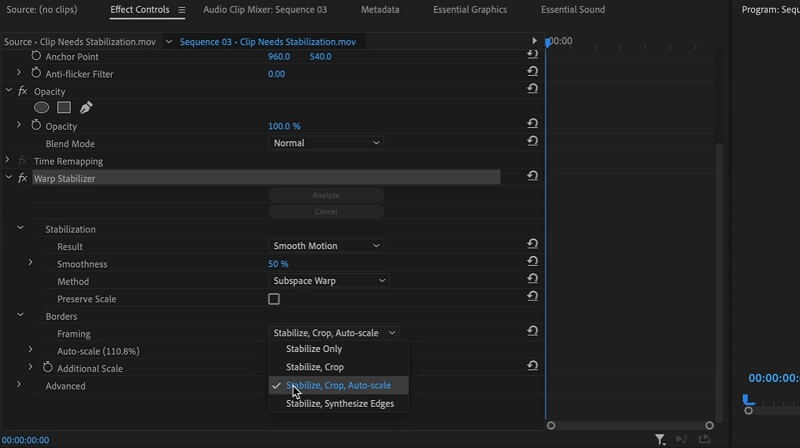
الخطوه 3بمجرد تطبيق تأثير Warp Stabilizer، فإنه يقوم بتحليل المقطع وتثبيت اللقطات. قد تستغرق هذه العملية بعض الوقت، اعتمادًا على طول المقطع وتعقيده.
الخطوة 4بمجرد اكتمال طريقة التثبيت، يمكنك تعديل إعدادات التأثير لضبط التثبيت. تتضمن هذه العملية تغيير نعومة, اقتصاص، و طريقة الاستقرار. بعد إجراء التعديلات، احفظها واضغط على زر التصدير لإنهاء التعديل.
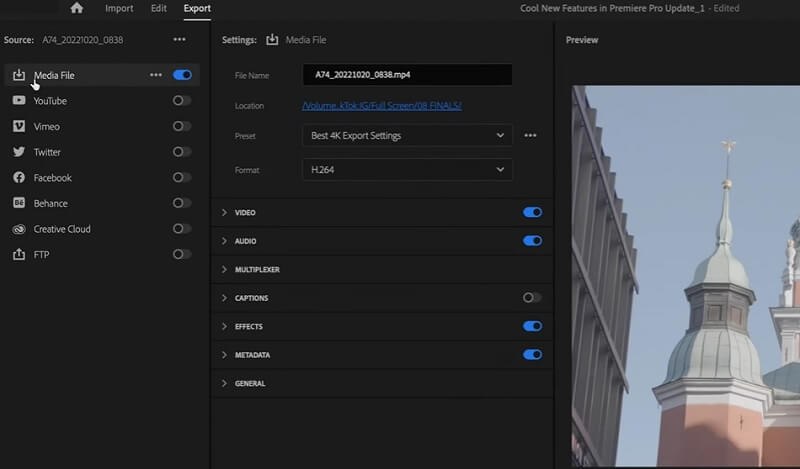
الجزء 3. كيفية تحرير مقاطع الفيديو المهتزة على الأجهزة المحمولة
1. كاب كت
CapCut هو تطبيق تحرير فيديو بديهي يمكنه مساعدتك في تثبيت مقاطع الفيديو المهتزة بسرعة. باستخدام ميزة التثبيت المتقدمة، يمكنك تحسين جودة اللقطات بسرعة وجعلها تبدو أكثر احترافية. قم بتحميل الفيديو المهتز إلى CapCut وقم بتطبيق تأثير التثبيت. سيقوم التطبيق تلقائيًا بتحليل لقطات مقاطع الفيديو الخاصة بجهاز iPhone الخاص بك وضبط الحركة، مما يؤدي إلى فيديو أكثر سلاسة واستقرارًا. يقدم CapCut أيضًا مجموعة واسعة من ميزات التحرير الأخرى، مثل إضافة النص والموسيقى والمؤثرات الخاصة، مما يجعله حل تحرير الكل في واحد رائع للمبتدئين والمحترفين.
الخطوة 1قم بتنزيل CapCut على جهاز iPhone الخاص بك بالانتقال إلى متجر التطبيقات. يرجى البحث عن التطبيق والضغط على يحصل خيار تثبيته على جهازك المحمول. ثم قم بتشغيل التطبيق واستيراد الفيديو الخاص بك عن طريق الضغط على مشروع جديد.
الخطوة 2حدد الفيديو الذي تريد تحريره واضغط على يضيف خيار. ستتم مطالبتك في لوحة تحرير المخطط الزمني. انقر على تعديل الخيار وتحديد موقع استقرار خاصية.
الخطوه 3يرجى الانتظار حتى يقوم التطبيق بتثبيت الفيديو تلقائيًا. اضغط على أيقونة السهم أو الزر لحفظ التأثيرات، ثم انقر فوق يصدر زر لحفظ الملف في تطبيق الصور الخاص بك.
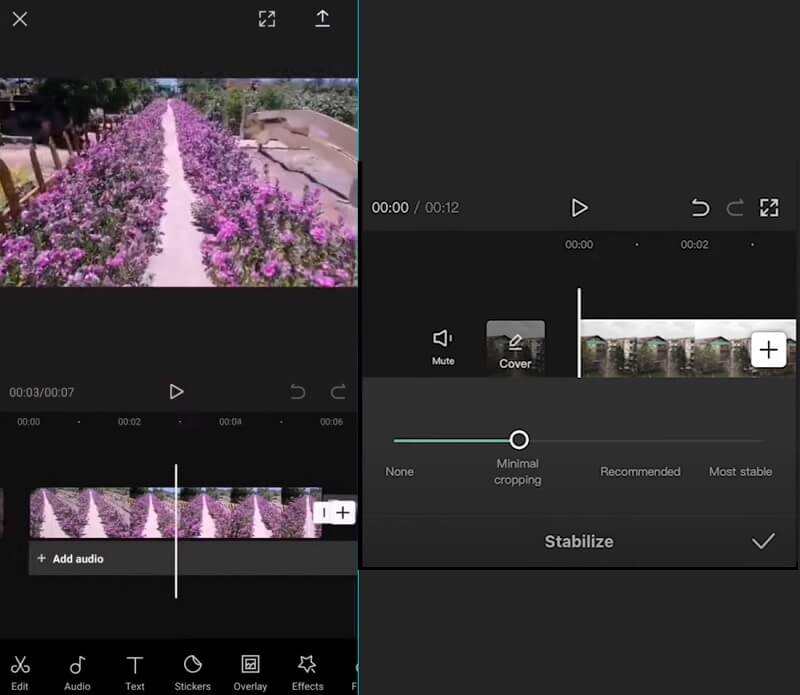
2. مدير الطاقة
يعد PowerDirector تطبيقًا واسع النطاق لتحرير الفيديو ومتوفر على أجهزة Android. فهو يوفر ميزة تثبيت فيديو قوية يمكن أن تساعد في تحسين الجودة الإجمالية للقطات المهتزة. يستخدم التطبيق خوارزميات متطورة لتحليل الفيديو وتيسير أي حركة للكاميرا، مما يؤدي إلى منتج نهائي مستقر وذو مظهر احترافي. هذه العملية سهلة الاستخدام ويمكن إجراؤها ببضع نقرات فقط. بشكل عام، تعد ميزة تثبيت الفيديو في PowerDirector أداة رائعة لتحسين جودة مقاطعك على أجهزة Android.
الخطوة 1الخطوة الأولى هي تنزيل تطبيق PowerDirector على جهاز Android الخاص بك. يمكنك الذهاب الى متجر جوجل بلاى وابحث عن التطبيق. ضرب ثبت الخيار وتشغيل الأداة بمجرد تثبيتها.
الخطوة 2ثم قم باستيراد الفيديو الخاص بك عن طريق النقر على وسائط أيقونة والذهاب إلى فيديو علامة تبويب للبحث عن الفيديو الذي تحتاج إلى تثبيته. سيتم بعد ذلك استيراد الفيديو إلى لوحة المخطط الزمني.
الخطوه 3وأخيرًا، أسفل لوحة المخطط الزمني، سترى ميزات التحرير. ضرب على مثبت قم بتحريك شريط التمرير للإشارة إلى مستوى الحركة لتثبيت الفيديو الخاص بك. انقر على سهم أيقونة لحفظ وتصدير الفيديو إلى معرض الصور الخاص بك.
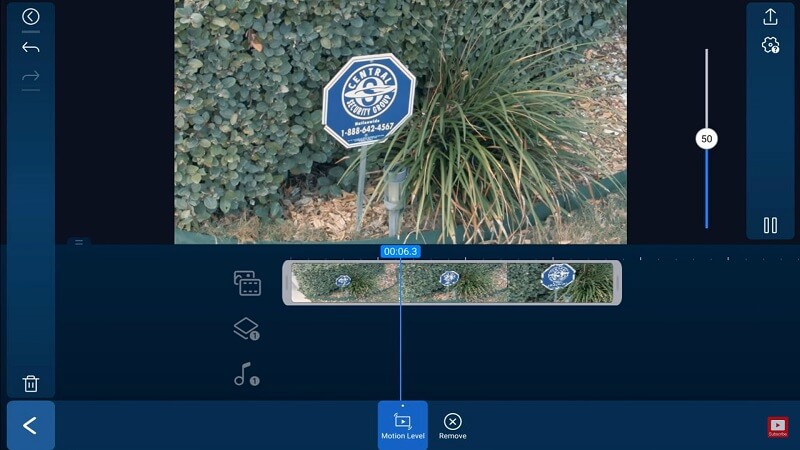
الجزء 4. الأسئلة الشائعة حول تثبيت مقاطع الفيديو
لماذا تبدو مقاطع الفيديو الخاصة بي مهتزة؟
يمكن أن تبدو مقاطع الفيديو مهتزة نتيجة لعدد من الأسباب، مثل حركة الكاميرا، ووضع التصوير غير المستقر، وتقنيات التثبيت الضعيفة.
كيف يمكنني تثبيت اللقطات المهتزة؟
يمكن تثبيت اللقطات المهتزة باستخدام أدوات برامج تحرير الفيديو مثل Warp Stabilizer في Adobe Premiere Pro، أو Mercalli في VEGAS Pro، أو ميزة التثبيت في Final Cut Pro.
هل هناك أي نصائح لتصوير مقاطع فيديو مستقرة؟
نعم، تتضمن بعض النصائح لتصوير مقاطع فيديو ثابتة استخدام حامل ثلاثي الأرجل أو المثبت، والحفاظ على وضع الجسم الثابت، والتصوير في ظروف إضاءة جيدة، واستخدام كاميرا مزودة بتثبيت الصورة، وتجنب الحركات المفاجئة أو لقطات التكبير أو التكبير.
هذا كل شيء. لقد قمنا بالفعل بتحليل الحل الأفضل ل استقرار الفيديو المهتز. بالنسبة للكمبيوتر الشخصي أو الكمبيوتر المحمول، يوصى باستخدام AVAide Video Converter وAdobe Premiere Pro كتطبيقات رائدة لتحرير وتحسين ملف الإخراج لفيديو مشروعك. بالإضافة إلى ذلك، يمكنك تحرير مقاطع الفيديو المهتزة على تطبيقات الهاتف المحمول الخاصة بك. يمكنك استخدام CapCut، وهو مناسب لمستخدمي iPhone. من ناحية أخرى، يعد PowerDirector أداة رائدة لتحرير الفيديو موصى بها لأجهزة Android.
مربع أدوات الفيديو الكامل الخاص بك الذي يدعم أكثر من 350 تنسيقًا للتحويل بجودة لا مثيل لها.




